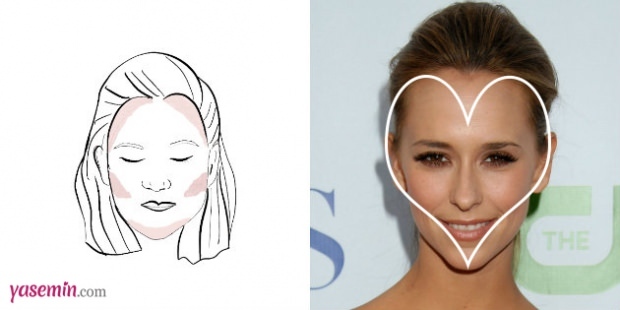Outlook 2016: Πώς να δημιουργήσετε και να χρησιμοποιήσετε μια υπογραφή
το γραφείο της Microsoft Αποψη Γραφείο 2016 / / March 18, 2020
Τελευταία ενημέρωση στις

Η προσθήκη υπογραφής στην έκδοση του Outlook του desktop δεν έχει αλλάξει σημαντικά κατά τις τελευταίες εκδόσεις. Ωστόσο, εάν είστε νέοι στο Outlook 2016, εδώ είναι πώς γίνεται.
Μπορείτε να προσαρμόσετε τα μηνύματα ηλεκτρονικού ταχυδρομείου σας με μια υπογραφή που παρέχει βασικές πληροφορίες επικοινωνίας που μπορούν να χρησιμοποιήσουν οι παραλήπτες για να επικοινωνήσουν μαζί σας. Σκεφτείτε το ως έναν τρόπο προσάρτησης μιας επαγγελματικής κάρτας σε κάθε νέο μήνυμα ή απάντηση που στέλνετε. Μπορείτε επίσης να έχετε πολλαπλές υπογραφές για διαφορετικούς λογαριασμούς. Χρησιμοποιώντας το Outlook στο Office 2016 ή Γραφείο 365, θα σας δείξουμε πώς να ρυθμίσετε το ένα.
Είδη πληροφοριών που πρέπει να συμπεριληφθούν στην υπογραφή σας
- Τα Social media handle, δηλ. Το Twitter, το Facebook, το Instagram
- Σύνδεση με τον ιστότοπο ή το ιστολόγιό σας
- Αριθμός τηλεφώνου ή εναλλακτική διεύθυνση ηλεκτρονικού ταχυδρομείου
Δημιουργήστε μια υπογραφή στο Outlook 2016
Αρχικά, ξεκινήστε το Outlook 2016 και στη συνέχεια επιλέξτε Αρχείο> Επιλογές.
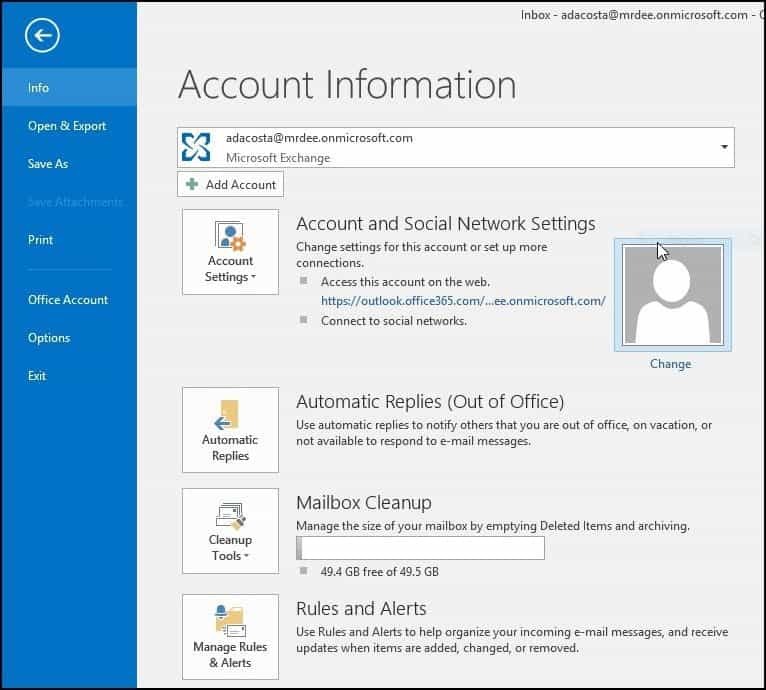
Στη συνέχεια, επιλέξτε το Ταχυδρομείο καρτέλα και στη συνέχεια Υπογραφές.
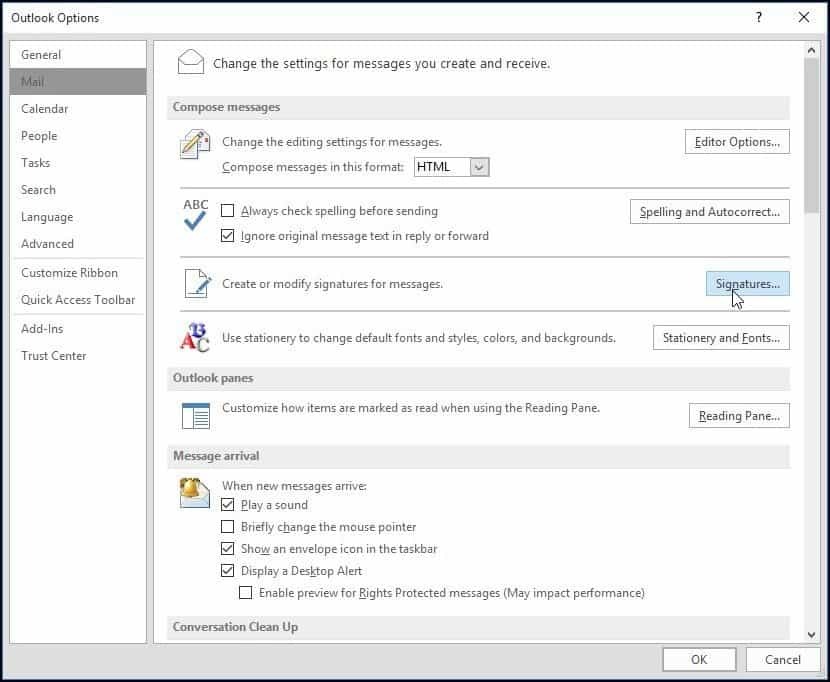
Επιλέξτε Νέα και πληκτρολογήστε ένα όνομα για την υπογραφή που δημιουργείτε.
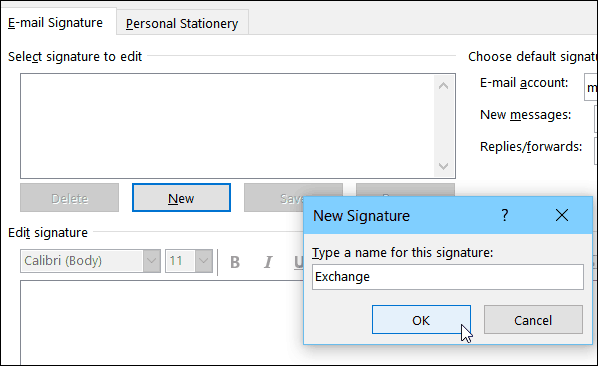
Καταχωρίστε τις πληροφορίες που θέλετε να συμπεριλάβετε με την υπογραφή σας μέσω ηλεκτρονικού ταχυδρομείου. Υπάρχουν πολλές επιλογές μορφοποίησης εκεί, δηλαδή προσθήκη συνδέσμων, αλλαγή γραμματοσειρών, προσθήκη εικόνας.
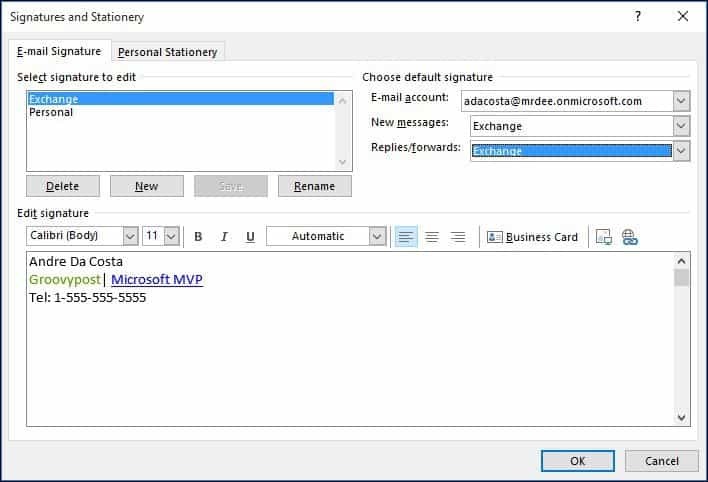
Κάθε φορά που συντάσσετε ένα νέο μήνυμα ηλεκτρονικού ταχυδρομείου ή μια απάντηση, αυτόματα θα προσθέσετε την υπογραφή σας.
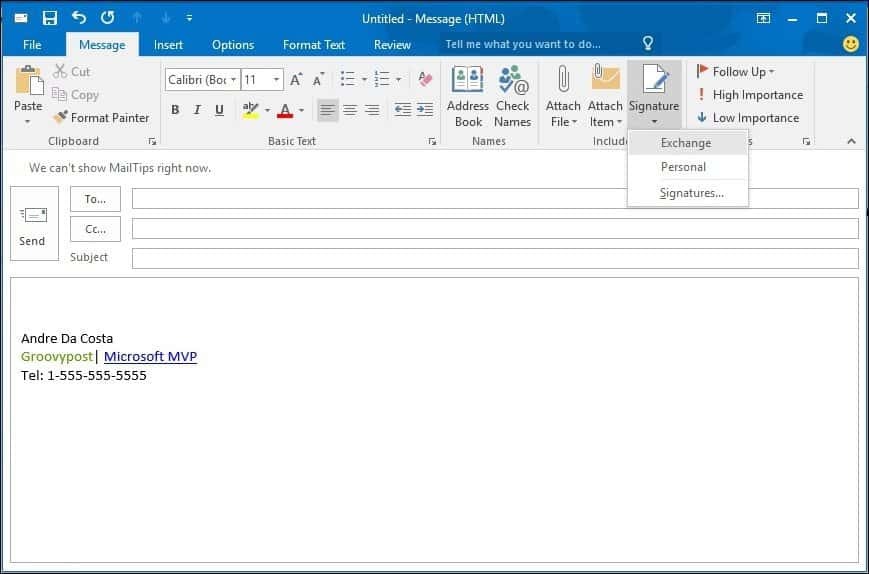
Μπορείτε επίσης να επιλέξετε την υπογραφή σας, ανάλογα με το άτομο που στέλνετε μήνυμα ηλεκτρονικού ταχυδρομείου. Απλά επιλέξτε την καρτέλα Μήνυμα και μετά κάντε κλικ στην επιλογή Υπογραφή από το Συμπερίληψη ομάδας.
Η διαδικασία δεν έχει αλλάξει πολύ από τις διάφορες επαναλήψεις του Outlook τα τελευταία χρόνια. Αλλά εάν είστε νέοι στο Outlook 2016, τώρα θα ξέρετε πώς να δημιουργήσετε μια υπογραφή ποιότητας, η οποία έχει ιδιαίτερη σημασία στην επιχείρηση.
Εάν εκτελείτε μια παλαιότερη έκδοση του Outlook, ανατρέξτε σε ένα από τα μαθήματα μας παρακάτω για να προσθέσετε μια υπογραφή στην έκδοση σας.
- Προσθέστε μια υπογραφή στο Outlook 2013
- Προσθέστε μια υπογραφή στο Outlook 2010
Ή αν χρησιμοποιείτε την έκδοση ιστού, εδώ πώς να δημιουργήσετε μια υπογραφή στο Outlook.com (και ναι, υπάρχουν πάρα πολλές εκδόσεις του Outlook.)